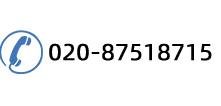我是某學校的網管,很多老師反映用教育網訪問網站或者收發郵件特別慢,學校就申請了網通的寬帶,可是有時又需要使用教育網在線學習,特別麻煩。能否讓教育網和網通寬帶同時使用呢?
要實現雙線同時上網,需要制作一個雙線路由器。相關軟件較多,在這里用“海蜘蛛”這款軟件來介紹一下,你需要一臺配置不用太高的舊電腦,并安裝三塊網卡,分別作寬帶入口Wan1、教育網入口Wan2、連接其他電腦的出口Lan。
1.系統安裝
“海蜘蛛”是一款基于Linux開發的系統,安裝時會格式化硬盤,記得提前備份數據。
首先登錄到海蜘蛛官網(http://www.hi-spider.com/)下載大眾版的鏡像文件,安裝過程比較簡單,網站上有詳細說明,其間會提示修改該路由器的IP地址,這個地址就是訪問該路由器的地址(該地址要和客戶端電腦的IP地址在同一個IP段中)。
2.配置網卡
安裝完成后,重啟電腦便可登錄到控制臺,若屏幕中間顯示“LAN Linked: Up”,表示Lan網卡連接有網線,若拔下網線則顯示為“Linked: Down”,可以用這個方式判斷出Lan網卡。剩下的兩個網卡就是Wan1和Wan2了,分別插上網通寬帶和教育網的網線即可。
3.ISP服務器綁定
路由器架設成功后,需要綁定ISP服務器到路由器中。在客戶端電腦上打開瀏覽器,在地址欄里輸入開始設置的路由器IP地址并回車,然后在登錄框輸入用戶名和密碼(默認用戶名和密碼均為admin),就可以登錄到“Web控制中心”。
在左側的導航欄中單擊“網絡設置→網絡接口設置→廣域網”,并切換到WAN-1界面,在“Internet 接入方式”中選擇“PPPoE 撥號(ADSL)”,輸入寬帶賬號和密碼,然后勾選下面的“此網關作為默認路由”和“開機自動啟動”兩個選項,單擊“保存設置”即可。
切換到WAN-2界面,在此對教育網進行綁定。由于教育網是靜態IP,故選擇“以太網/靜態IP”,然后輸入教育網提供的IP和網關地址即可。
接著進入到“多線負載及策略”項中,勾選“啟用多線負載及策略”,在“線路設置”項目中選擇“正常模式、掉線自動切換”,設置“默認線路”為“WAN-1”,“策略線路1”為“WAN-2”,最后選好ISP運營商名稱,單擊“保存設置”即可。